Se o Linux Mint é um sistema operacional para usuários Windows experimentando Linux pela primeira vez, então o Sistema Operacional Elementar é para usuários de Mac OS. Seu ambiente desktop personalizado chamado Patheon lembra muito a experiência Mac, embora a tecnologia subjacente não seja a mesma.
A última versão estável é 0.4.1 baseada no sistema operacional Ubuntu 16.04 LTS. No entanto, uma nova versão 5.0 baseada no Ubuntu 18.04 LTS está em Beta e espera-se que chegue ao mercado em breve. Com isso em mente, vamos instalar a versão 0.4.1, código chamado Loki, no VirtualBox e explorar o potencial que esta distro detém. Ele irá definir uma boa base para ver as melhorias que o próximo lançamento trará.
A distro recomenda 4GB de memória e pelo menos 15GB de armazenamento para a instalação. No entanto, esse não é o requisito mínimo e para manter se você tiver falta de memória, mesmo 2GB dele será suficiente. Então abrimos o VirtualBox Manager, clique em New e dê um nome apropriado ao nosso VM. Seu tipo vai ser Linux e sua versão Ubuntu(64-bit). A memória está definida para 2048 MB e então criamos um novo disco rígido virtual.
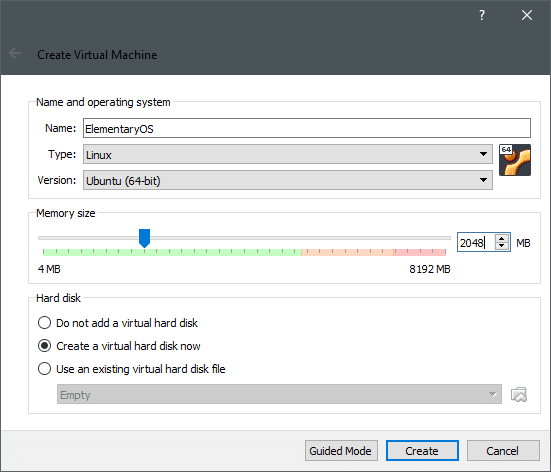

Clique em Create e a VM é criada, mas o SO ainda não está instalado no seu disco rígido virtual.
Installing Elementary OS
Pode obter uma cópia do SO Elementary no seu site oficial. Aqui, você também pode desejar pagar pelo seu sistema operacional qualquer quantia que você desejar se você quiser apoiar o projeto. Mas o sistema operacional em si é código aberto, só porque você pode pagar por ele não significa que ele seja proprietário.
Após você ter baixado a ISO para o SO Elementar, que é cerca de 1,4GB de tamanho. Você pode usar essa ISO para inicializar sua VM e iniciar o processo de instalação. Inicie a VM clicando duas vezes sobre ela a partir de sua interface VirtualBox. Como a VM atual não tem disco inicializável, ela insistirá para que o usuário forneça um. Você pode abrir o explorador de arquivos e localizar a ISO para inicializar a VM.


Após a VM ter iniciado, você será perguntado se você quer apenas tentar o SO ou instalá-lo. Vamos escolher a última opção.
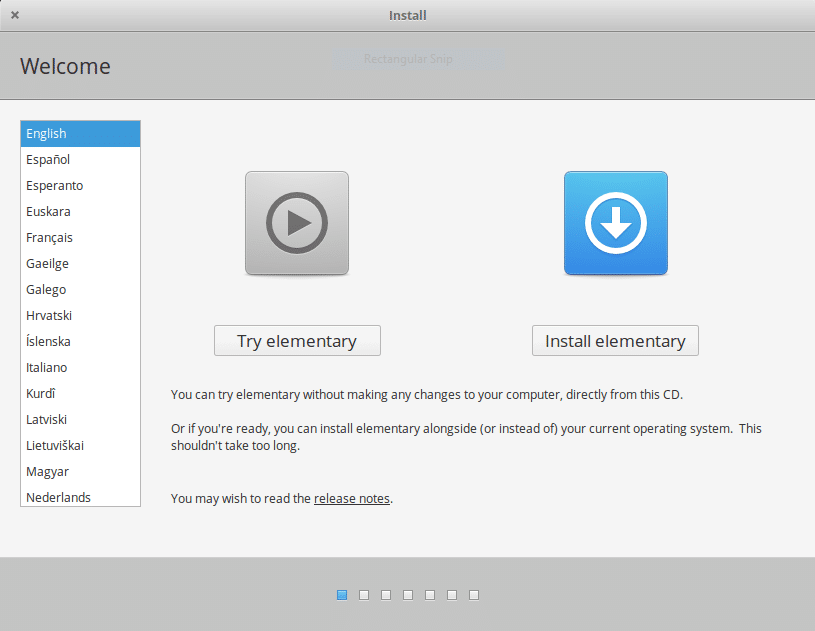
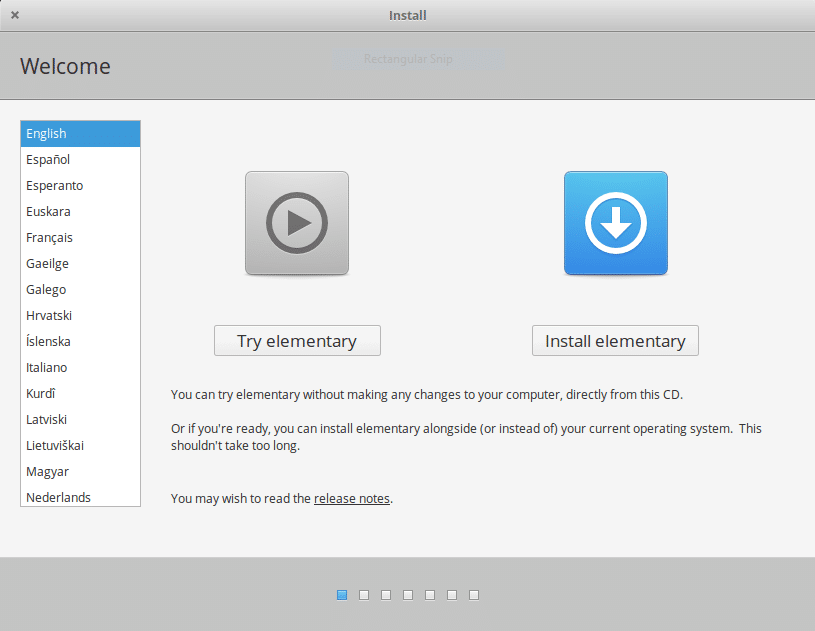
Cheque as opções “Download Update” e “Install Third Party software”. Isto irá tornar a experiência muito mais suave. Certos esquemas de codificação de mídia não estão disponíveis no Ubuntu e suas derivadas por padrão. Estes softwares de terceiros são necessários para suporte de multimídia e drivers.


Próximo vem o particionamento do disco. Como estamos usando um disco virtual, isto não será um problema. Basta selecionar a opção “Erase Disk and Install Elementary OS”. Ao tentar algo como dual-booting, esta opção pode ser desastrosa, portanto use-a apenas em um disco que não tenha dados sobre ele.
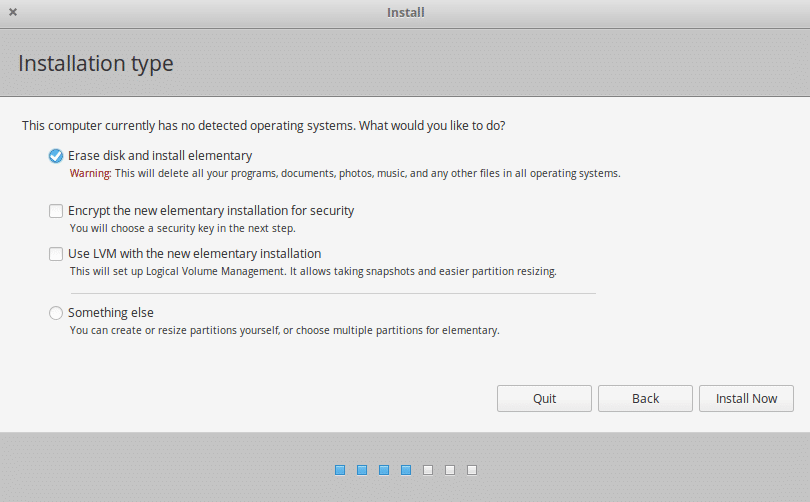
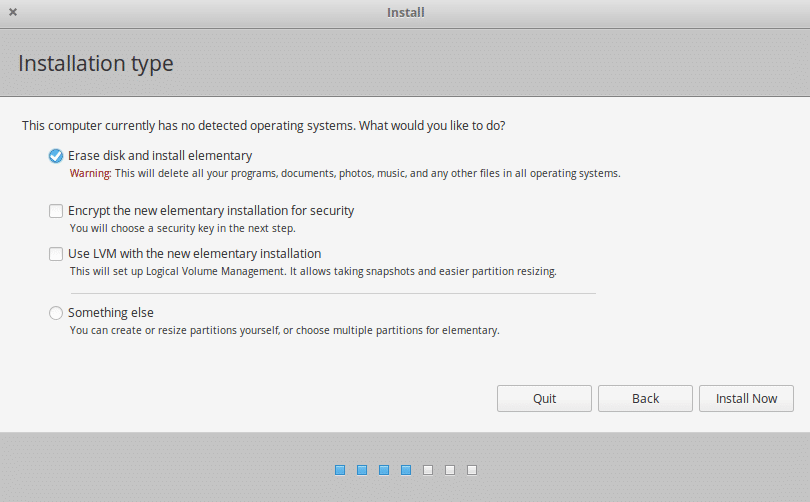
Click Install Now, e o processo de instalação será iniciado. Enquanto a instalação está progredindo em segundo plano, você pode inserir suas informações de usuário como fuso horário, layout do teclado, etc.
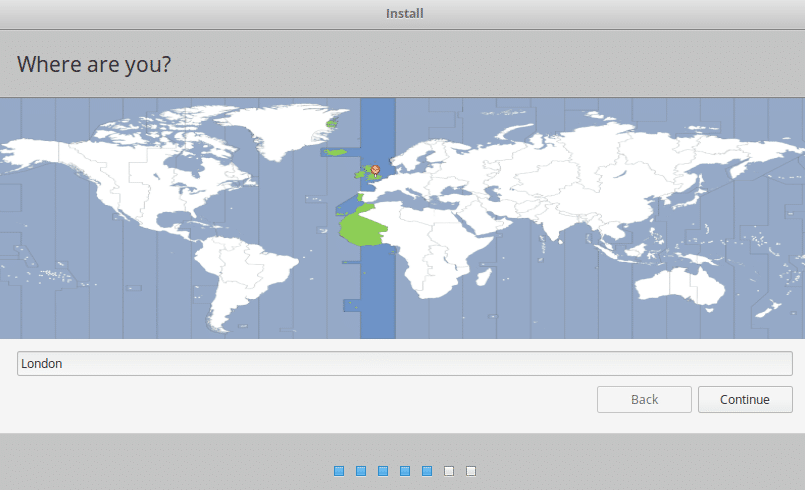
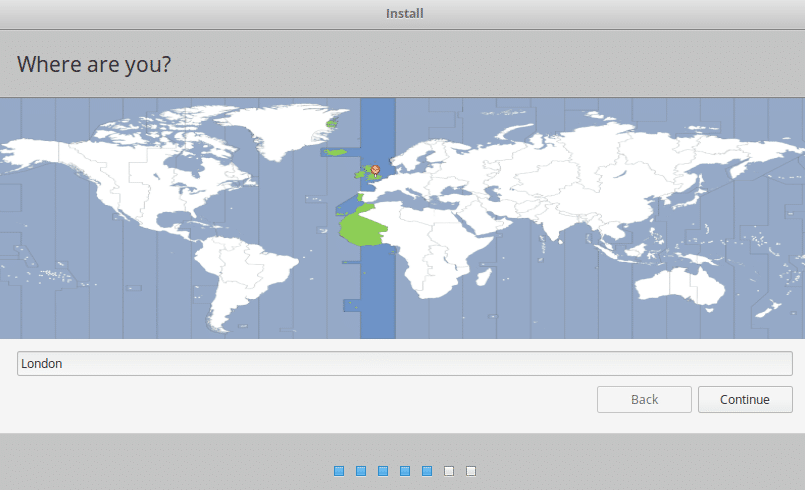
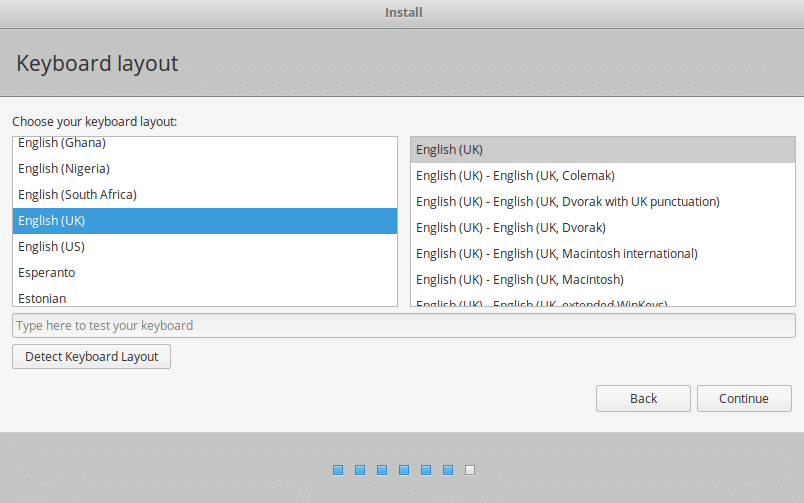
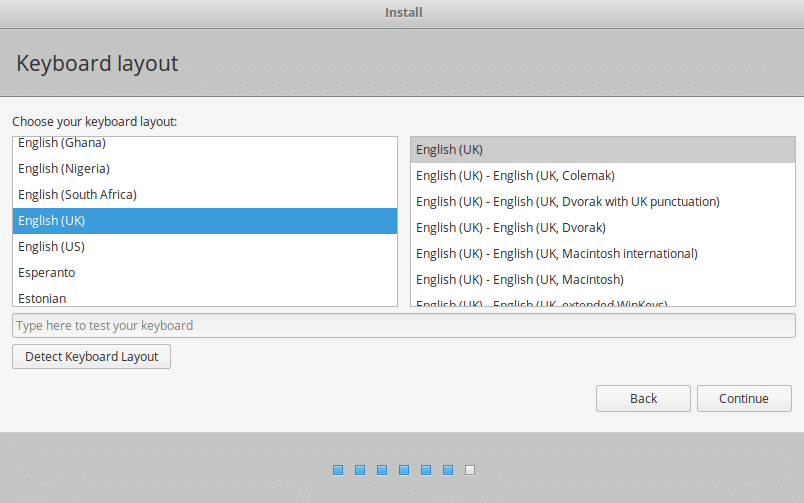
>
>Por enquanto você estiver nele, você também pode definir seu nome de usuário, hostname e senha, use este nome de usuário para fazer o login e executar ações sudo no futuro.
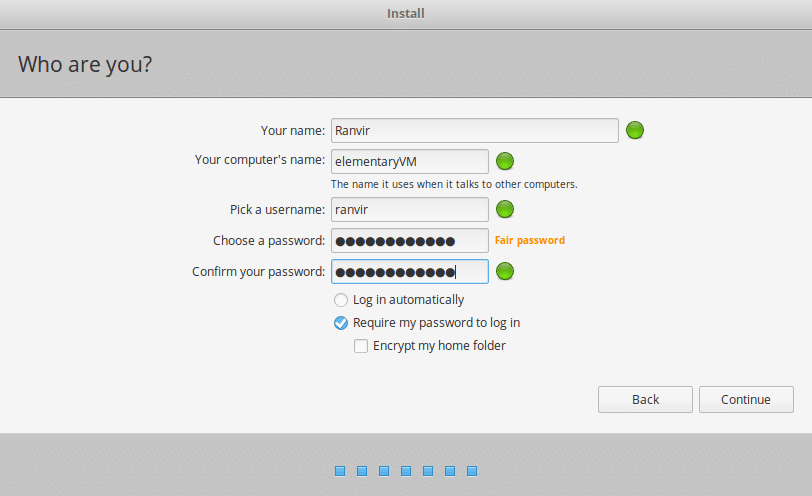
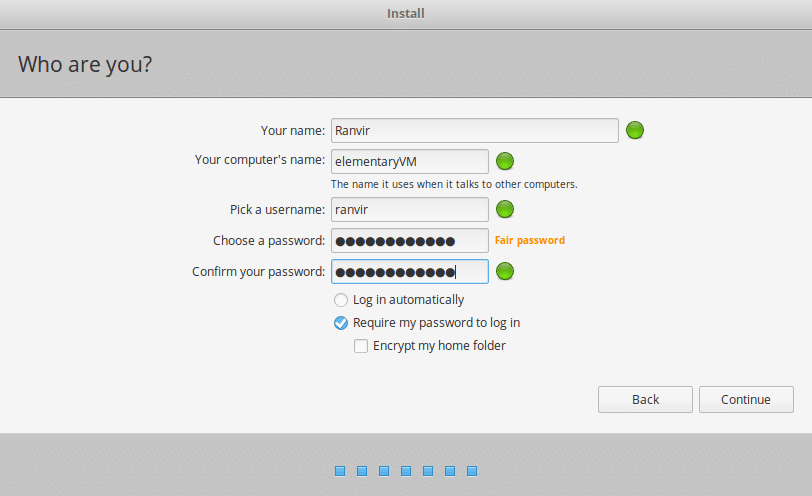
Espera que a instalação termine. Pode levar alguns minutos para baixar as atualizações e software de terceiros, instalar o sistema operacional e depois pedir para reiniciar o sistema.
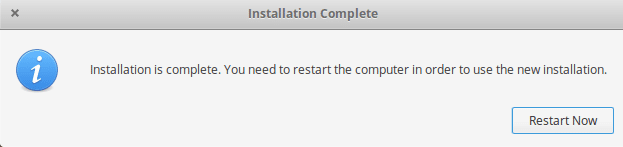
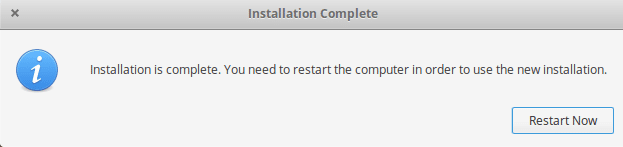
VirtualBox irá remover automaticamente a ISO e na próxima vez que a VM for iniciada ela iniciará em um ambiente de sistema operacional elementar recém-instalado. Entre nesta nova VM e vamos explorar o SO Elementar.


Initial Impression
Da própria tela de login, você provavelmente pode ver como o design é puro e elegante. A escolha da fonte é muito semelhante à do Mac OSX e eles também fizeram um bom trabalho no design do Dock.
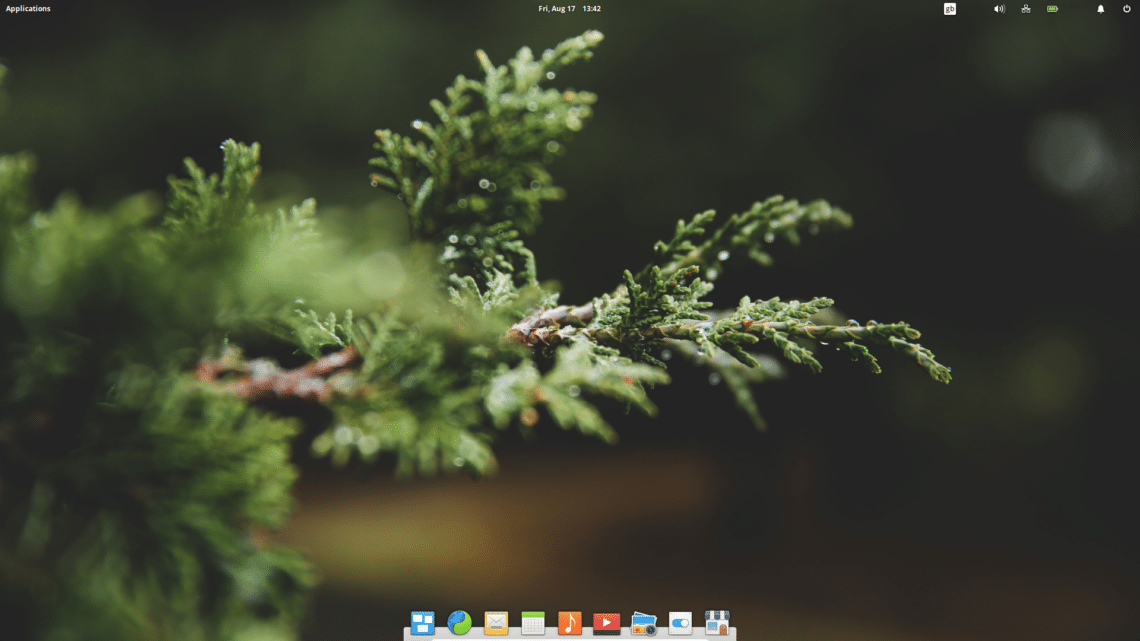
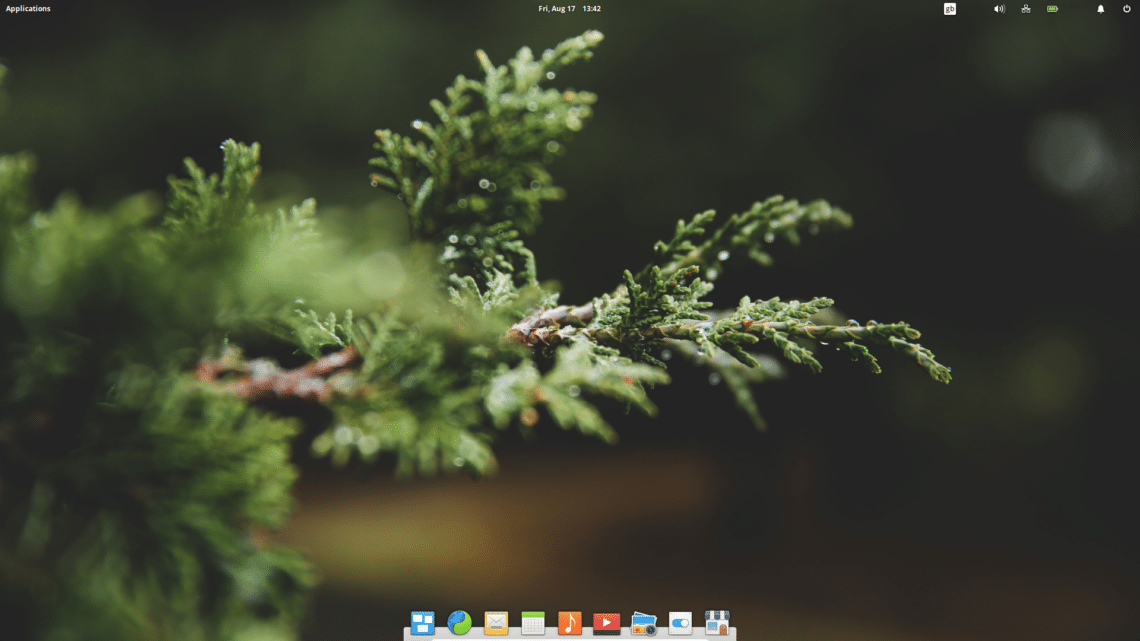
O centro de aplicativos tem todos os aplicativos bem organizados e as pessoas não terão que se preocupar com o gerenciador de pacotes apt para instalar e atualizar seu software. Embora, se eles desejarem eles podem aproveitar totalmente o poder do apt ou snap sendo baseado no Ubuntu.
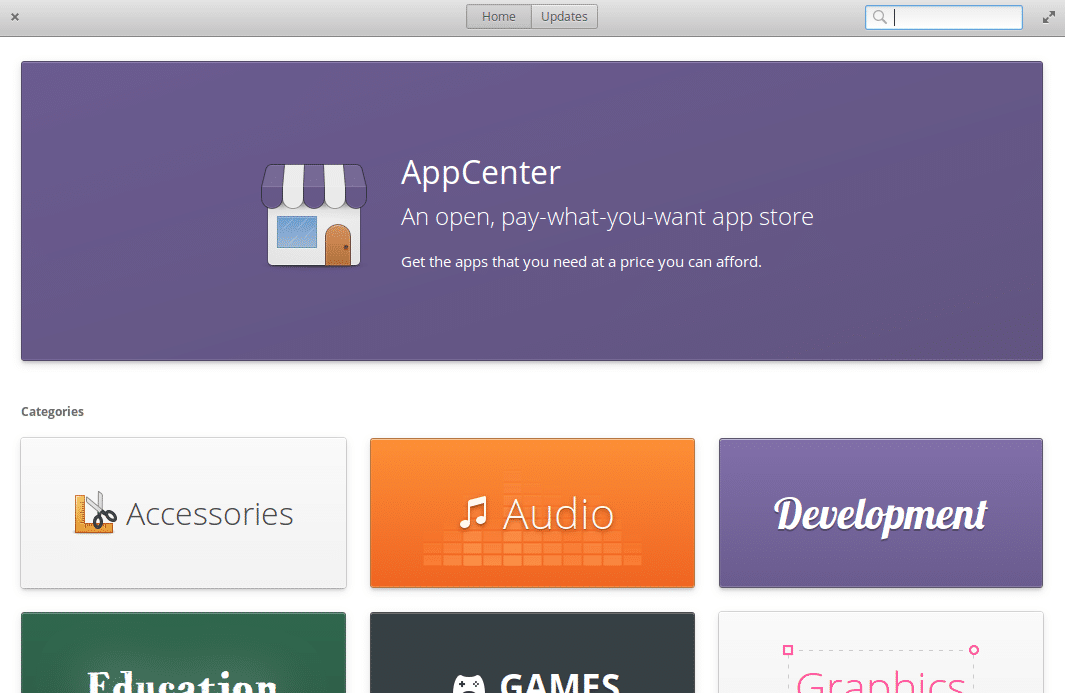
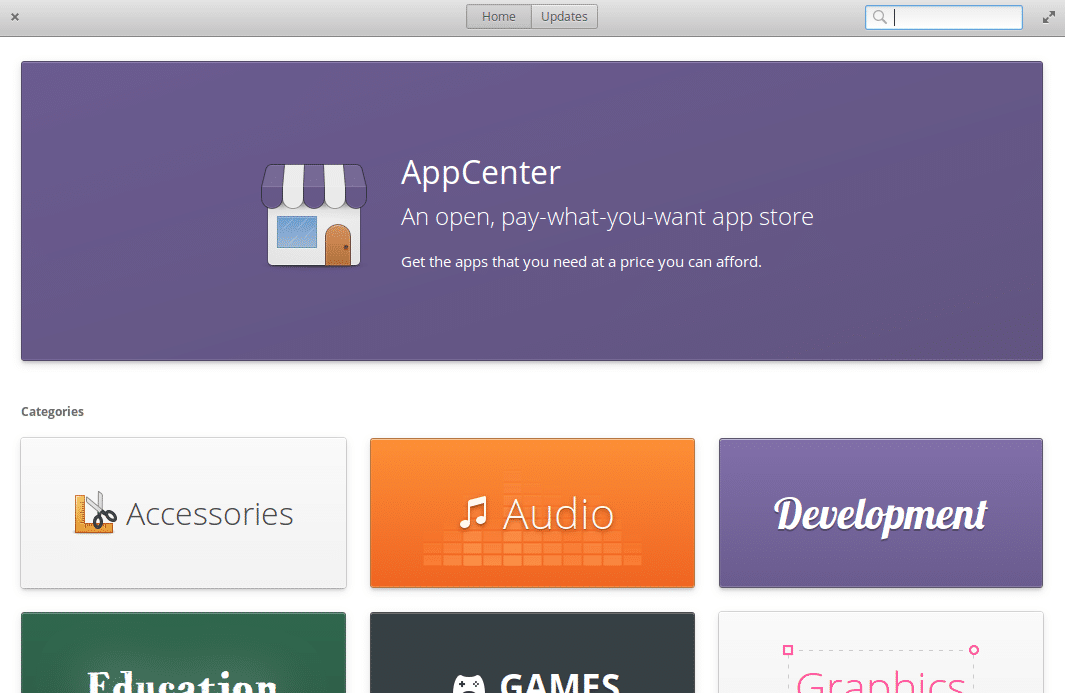
A distro também tem seu próprio navegador chamado Epiphany, que, sinceramente, não é um grande navegador. Seu buggy e lento e você estará melhor usando Firefox, Chromium ou Chrome, todos os quais são suportados na plataforma.
A visão multitarefa oferecida pelo Pantheon é novamente algo que os usuários de Mac apreciariam. Especialmente, se você o tiver instalado em um pequeno laptop e confiar no uso do touchpad, as janelas virtuais podem ajudá-lo a separar suas aplicações em diferentes seções.
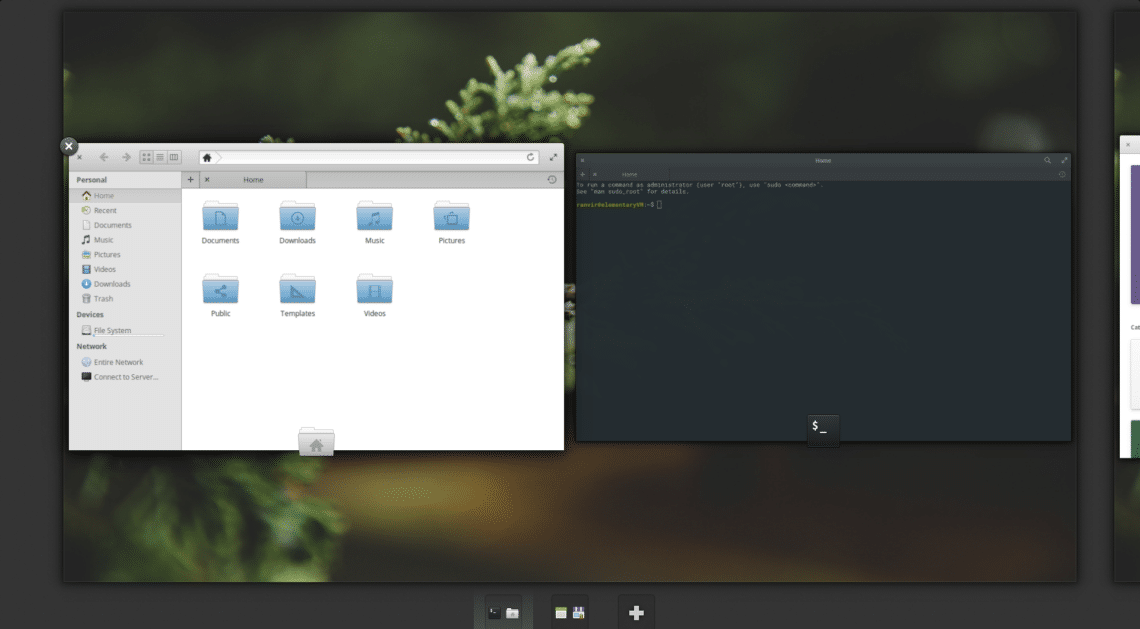
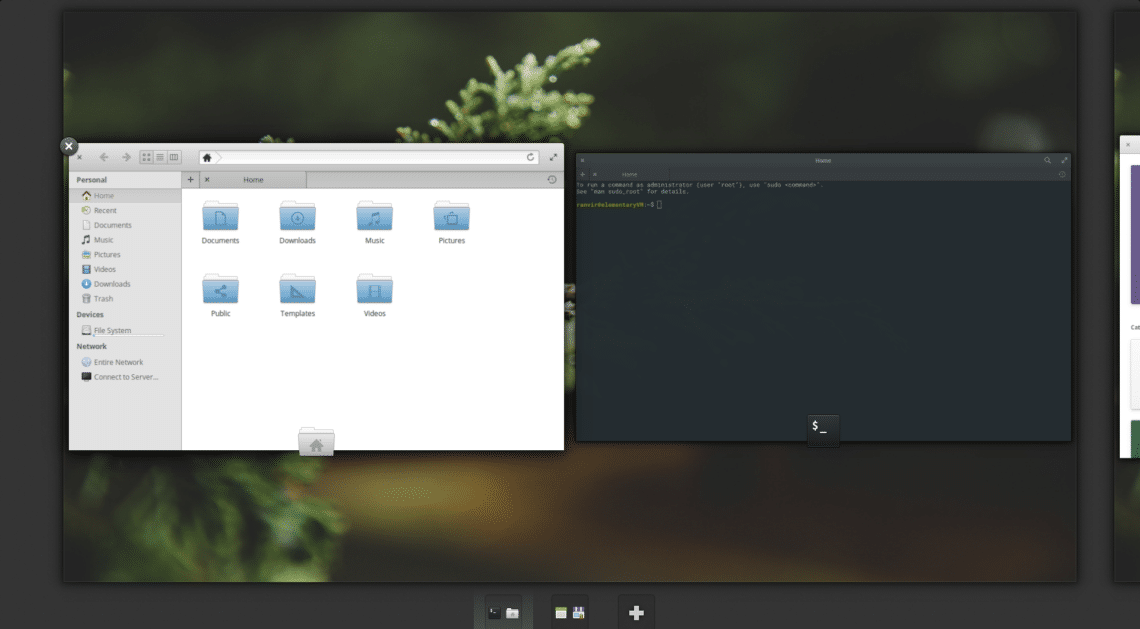
Por último, o gerenciamento do arquivo é limpo e bem organizado.
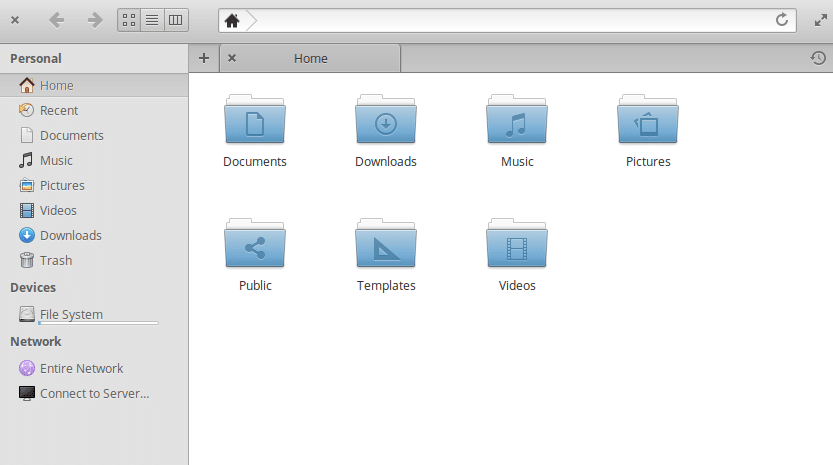
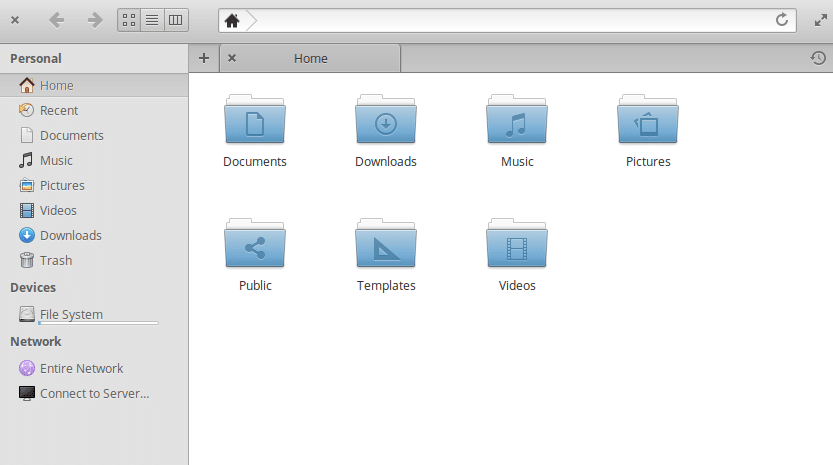
Você pode instalar o SO Elementar e começar a trabalhar de verdade em pouco tempo. A única desvantagem que posso encontrar é a utilização dos recursos, mas em 2018 4GB de RAM e um processador dual core decente não é tão difícil de encontrar. A estabilidade dos lançamentos do Ubuntu LTS e o design amigável da interface torna o Elementary OS uma das distribuições mais usadas de todos os tempos, também.